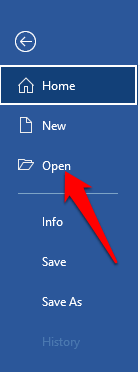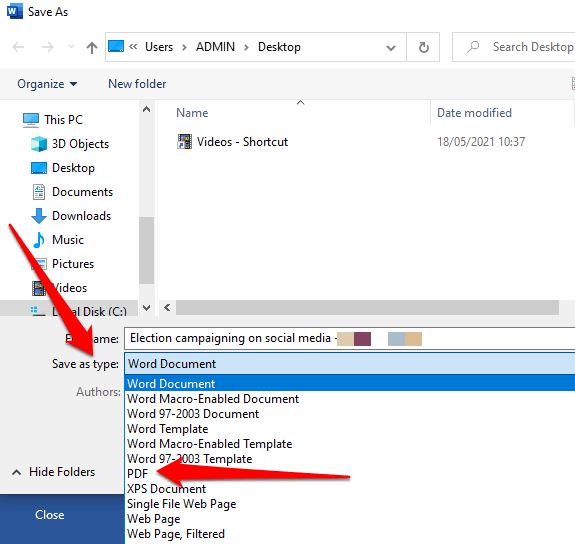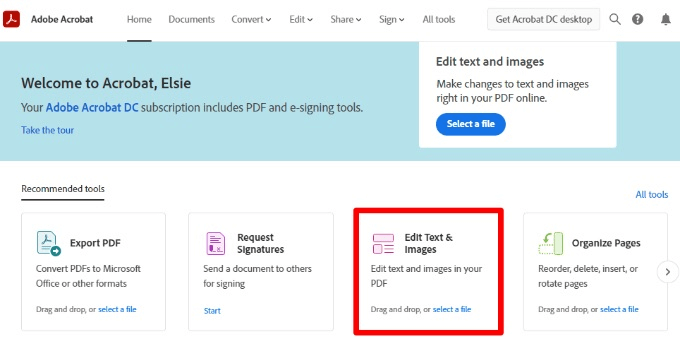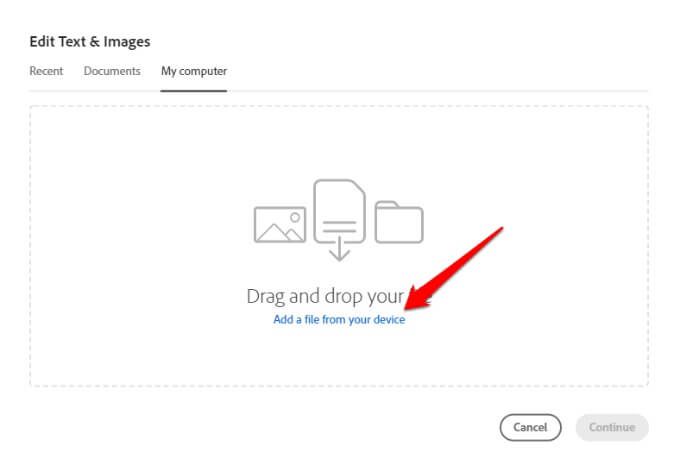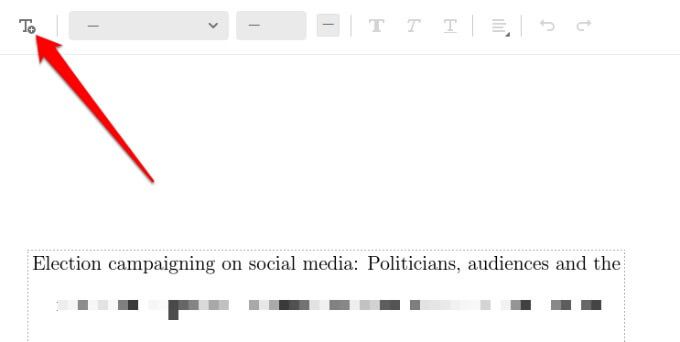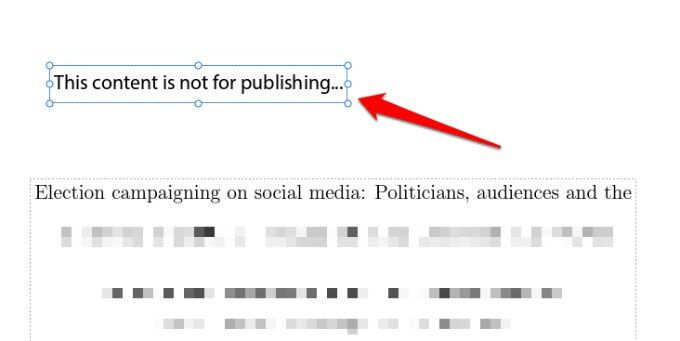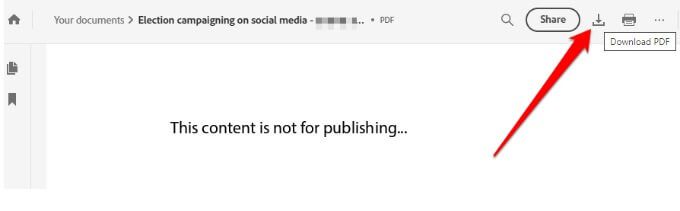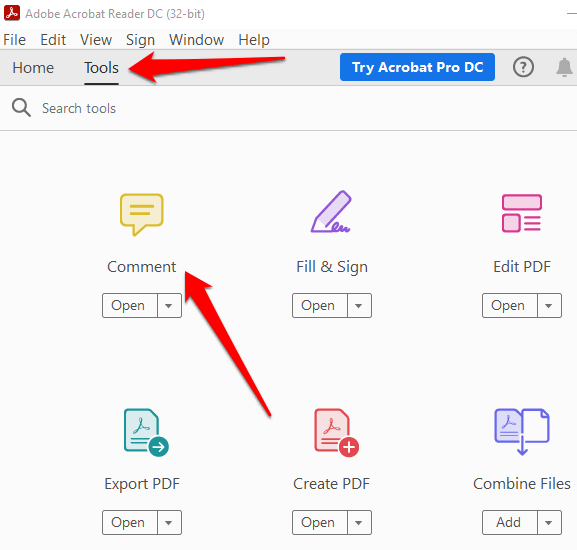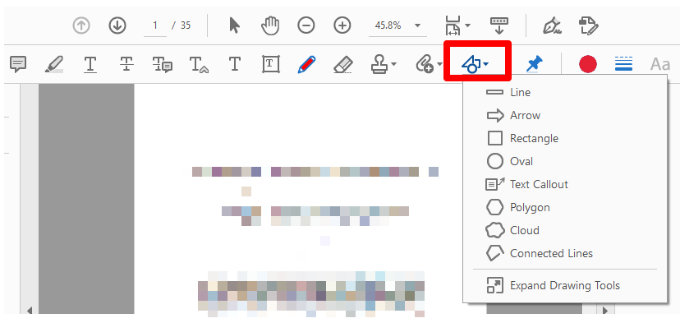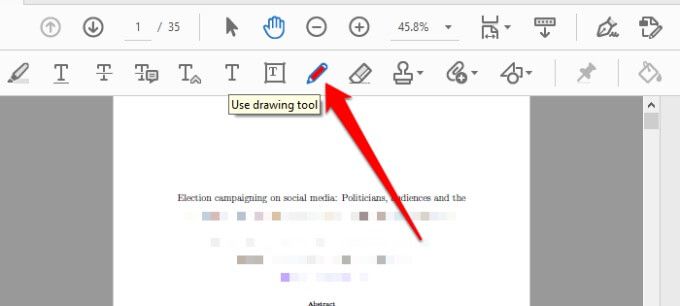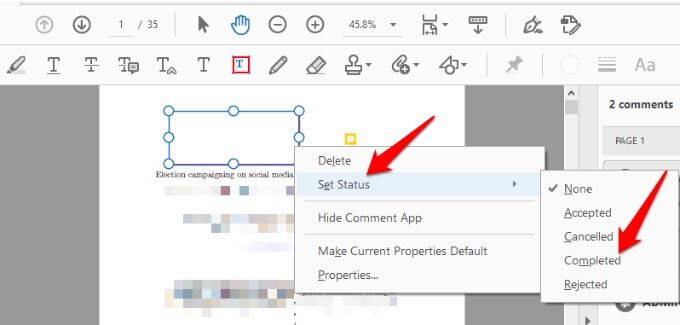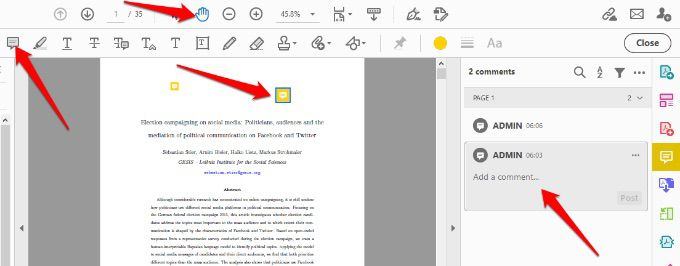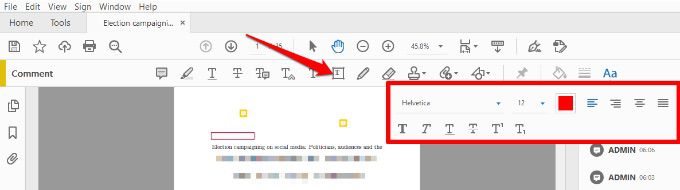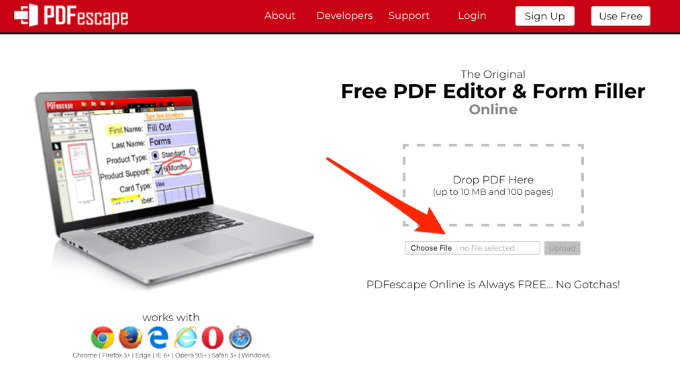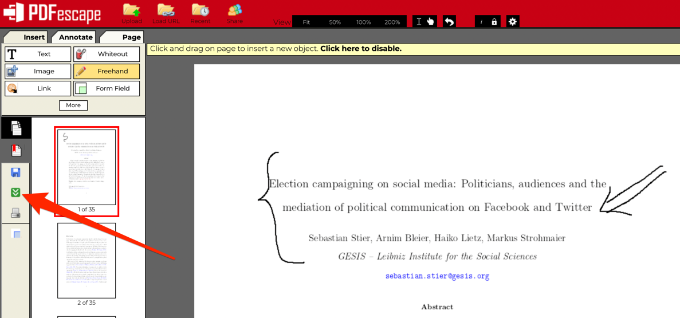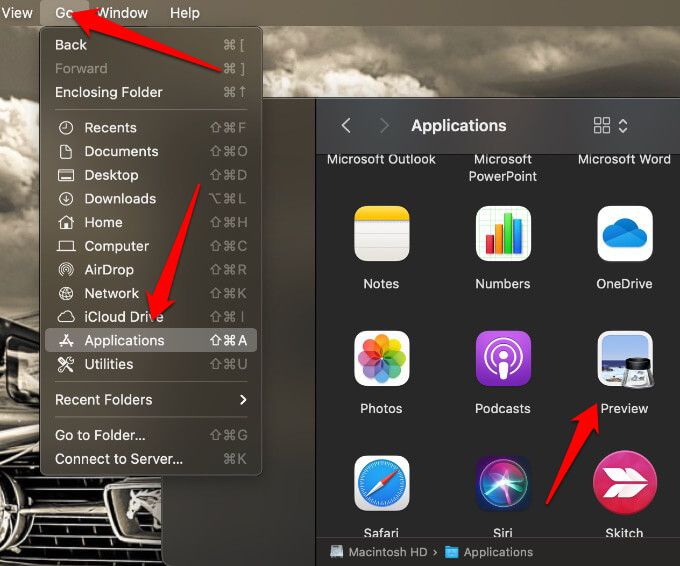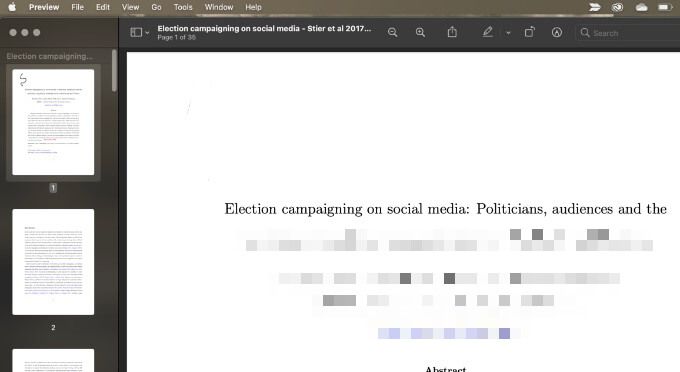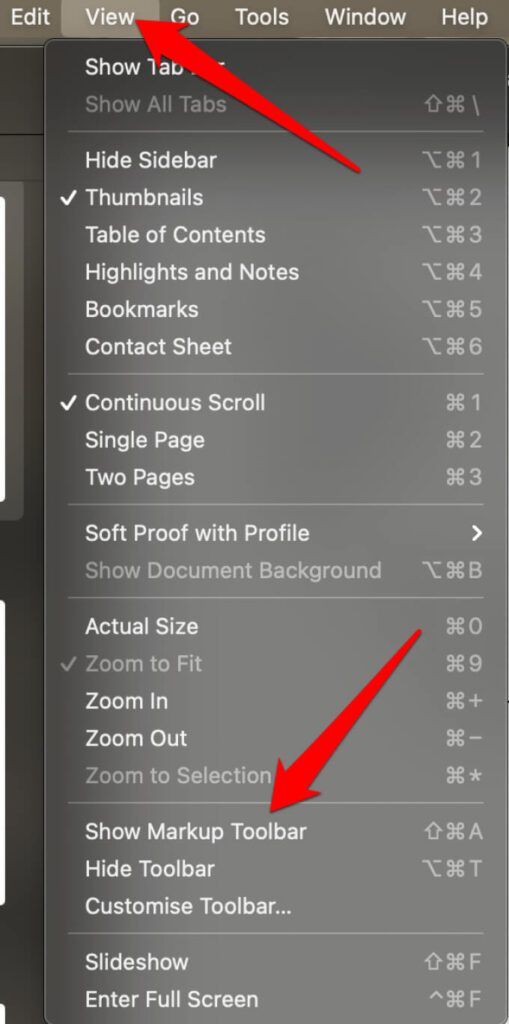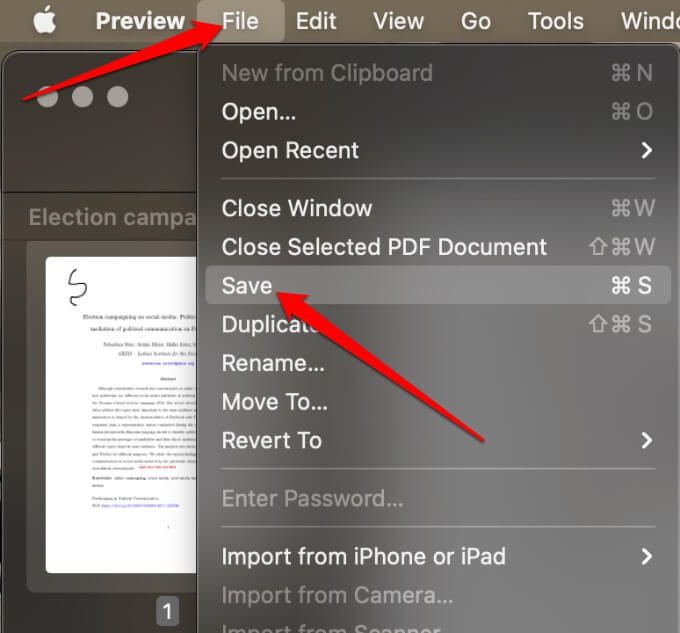Bien que vous puissiez surligner du texte dans un PDF, éditer des PDF pour ajouter ou supprimer des informations, ou ajouter votre signature à un fichier PDF, de nombreux lecteurs PDF n'y parviennent pas facile à écrire ou à dessiner sur un fichier PDF.
Si vous souhaitez simplement écrire des mots croisés ou dessiner des modifications à un plan, vous ne pourrez peut-être pas trouver les outils dont vous avez besoin pour cela. Cependant, il existe certaines méthodes que vous pouvez utiliser pour écrire ou dessiner sur un PDF sous Mac et Windows, que nous expliquerons dans ce guide.

Comment faire Écrire sur un fichier PDFsous Windows
Sous Windows, vous pouvez convertir le fichier PDF en document Word, le modifier, puis l'enregistrer à nouveau en tant que fichier PDF pour conserver vos modifications.
Ouvrez un document Word, sélectionnez Fichier>Ouvriret recherchez le fichier PDF que vous souhaitez modifier.
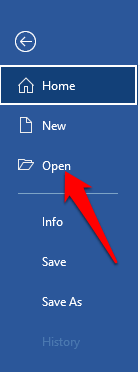
Sélectionnez le fichier PDF pour l'ouvrir dans Word. Si vous recevez un message indiquant que Word convertira votre PDF en un document modifiable, sélectionnez OKet attendez que le programme ait fini de convertir votre PDF en un format modifiable.

Une fois le fichier ouvert dans Word, vous pouvez modifier le document. Sélectionnez Fichier>Enregistrer sous, puis sélectionnez Enregistrer sous le type>PDFpour enregistrer le document sous forme de fichier PDF. .
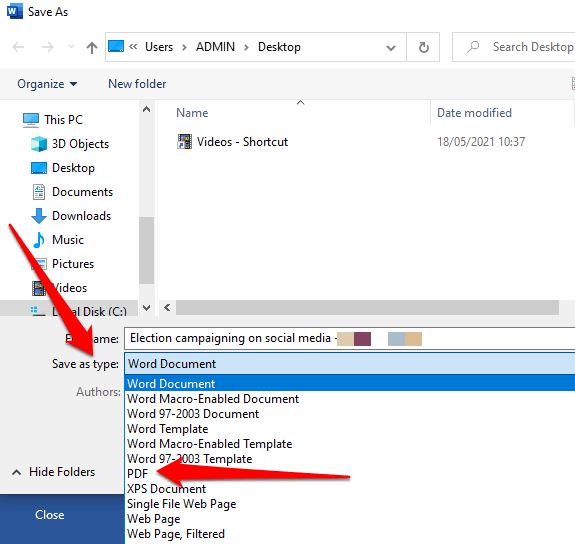
Comment ajouter du texte à un fichier PDF sous Windows à l'aide d'Adobe Acrobat Online
Vous pouvez écrire sur un document PDF sous Windows avec le service en ligne d'Adobe Acrobat.
Connectez-vous à votre compte Adobe Acrobat en ligne et sélectionnez Modifier le texte et les images.
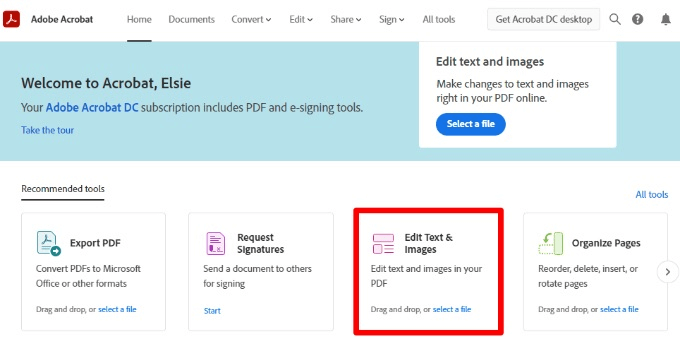
SélectionnezAjouter un fichier depuis votre appareil>Continuerpour ouvrir le fichier PDF sur votre ordinateur et le télécharger sur le site. Une fois le document téléchargé, il sera dans un format modifiable semblable à un document Word.
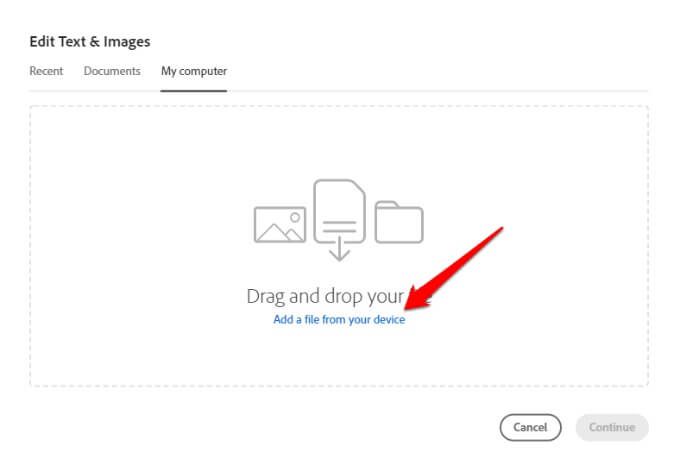
Sélectionnez Ajouter du textedans la barre d'outils en haut.
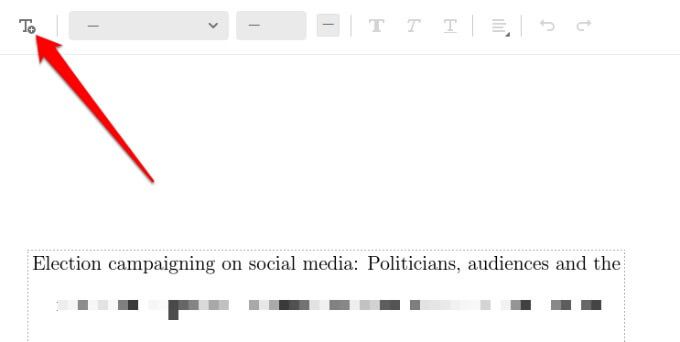
Faites glisser le curseur à la position où vous souhaitez ajouter le texte. Cliquez ici pour créer une zone de texte et dimensionnez-la en faisant glisser les cercles sur le bord et saisissez votre texte dans la zone de texte.
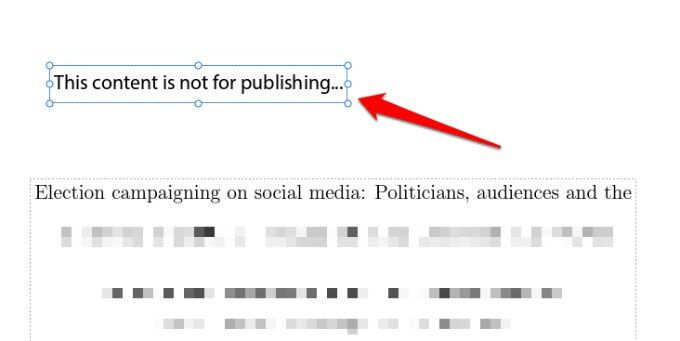
Vous pouvez également ajuster la couleur et la taille de la police de votre texte en fonction de votre document. Ensuite, sélectionnez Fermerpour enregistrer vos modifications.

Sélectionnez Téléchargeren haut à droite de l'écran pour télécharger votre fichier PDF.
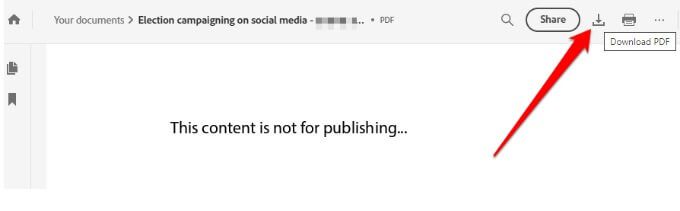
Avec Adobe Acrobat en ligne, vous pouvez également ajouter des annotations ou des notes autocollantes, marquer du texte ou convertir le PDF en d'autres formats de fichier.
Comment dessiner sur un fichier PDF sous Windows
Il y a des moments où vous voulez juste dessiner des modifications à certains plans ou remplir des lettres dans un mot croisé. Dans de tels cas, la chose la plus simple à faire est d'utiliser Adobe Acrobat Reader ou des outils en ligne comme PDFescape ou PetitPDF.
Dessiner sur PDF à l'aide d'Adobe Acrobat Reader
Les outils de dessin sont disponibles dans Adobe Acrobat Reader, mais uniquement pour les PDF pour lesquels des commentaires sont disponibles.
Ouvrez Adobe Acrobat Readeret sélectionnez Outils>Commentaire.
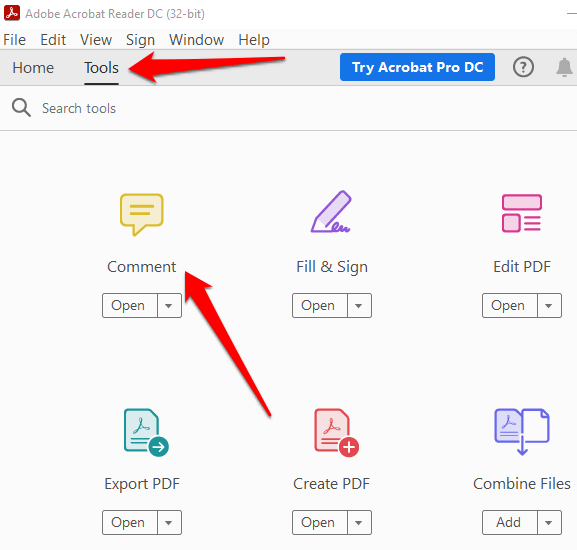
Sélectionnez le fichier PDF sur lequel vous souhaitez dessiner.
Sélectionnez Outils de dessin.
Sélectionnez l'outil balisage de dessin, qui peut être un rectangle, un ovale, une flèche, une ligne, un nuage ou un polygone.
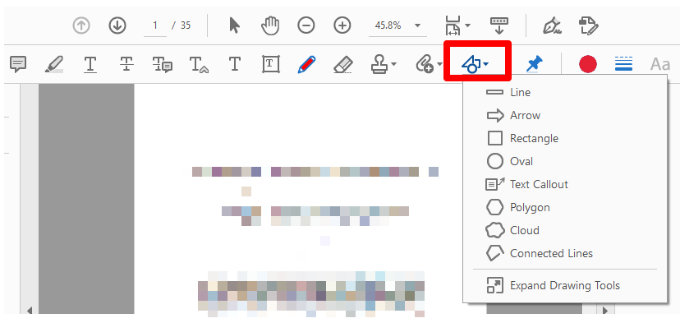
Vous pouvez également utiliser l'outil Crayonpour créer des dessins de forme libre.
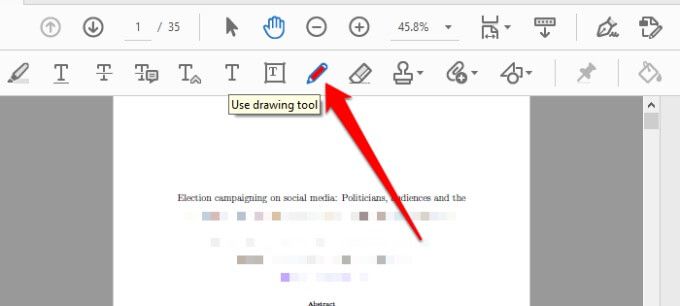
Pour dessiner dans le PDF, choisissez un outil, cliquez et faites glisser sur le document pour insérer la forme que vous voulez, ou cliquez sur l'une des icônes Tpour insérer différents types de texte.
Cliquez avec le bouton droit et sélectionnez Définir le statut>Terminépour terminer le dessin de la forme.
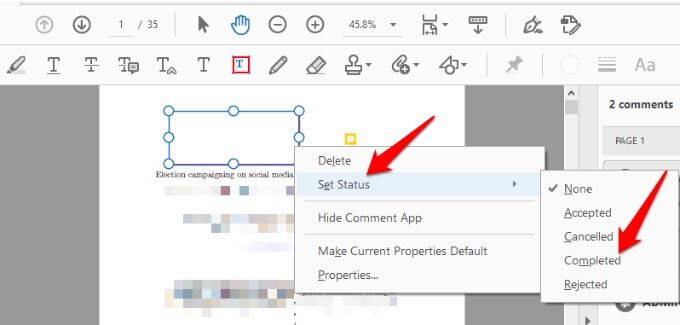
Remarque : Pour tracer des cercles ou des carrés parfaits ou tracer des lignes, appuyez sur la touche Majde votre clavier tout en dessinant la forme. Ensuite, sélectionnez la forme et faites glisser l'une de ses poignées pour la modifier ou la redimensionner.
Vous pouvez également ajouter des notes contextuelles ou des commentaires aux formes que vous dessinez en sélectionnant l'outil Mainet en double-cliquant sur la forme pour entrer votre texte.
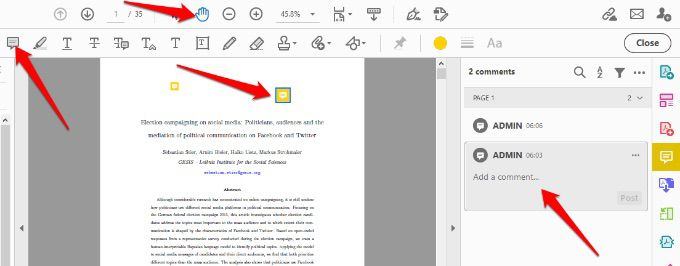
Pour ajouter une zone de texte, sélectionnez Ajouter une zone de texte, cliquez dans le PDF et sélectionnez Propriétés du texte (gras, police, alignement, etc.)dans la barre d'outils Commentaire. Si vous souhaitez supprimer la zone de texte, sélectionnez-la et appuyez sur Supprimer.
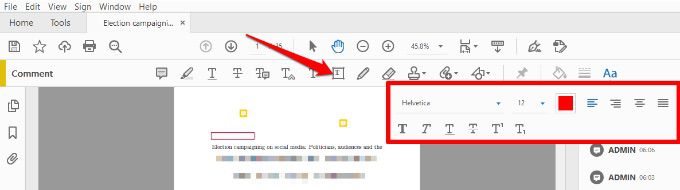
Dessiner sur PDF en utilisant PDFescape
PDFescape est un outil gratuit avec de nombreuses fonctionnalités qui vous permettent d'ajouter du texte, de dessiner sur le PDF et de gérer les pages comme vous le souhaitez. Voici comment dessiner sur un fichier PDF sous Windows à l'aide de PDFescape.
Téléchargez votre fichier depuis votre appareil ou collez l'URL dans un fichier PDF en ligne.
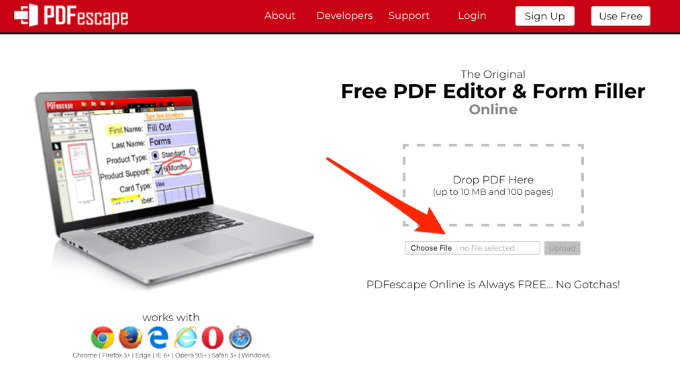
Utilisez l'outil à main levée pour dessiner sur le document PDF. Vous pouvez également ajouter une image ou une forme.

Après avoir dessiné sur votre fichier PDF, vous pouvez le télécharger sur votre appareil.
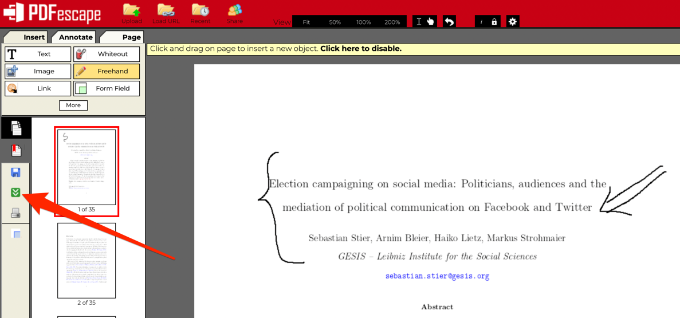
Comment écrire ou dessiner sur un fichier PDF sous Mac
Il n'y a pas beaucoup de 6pour macOS qui peut vous permettre d'écrire dans le PDF, d'ajouter ou de supprimer des images, de remplir des formulaires, etc. Cependant, le Aperçu du programme intégré peut accomplir plusieurs fonctionnalités d'édition PDF qui pourraient mieux fonctionner pour vous, selon sur ce que vous voulez faire.
Sélectionnez Aller>Applications>Aperçupour lancer le programme.
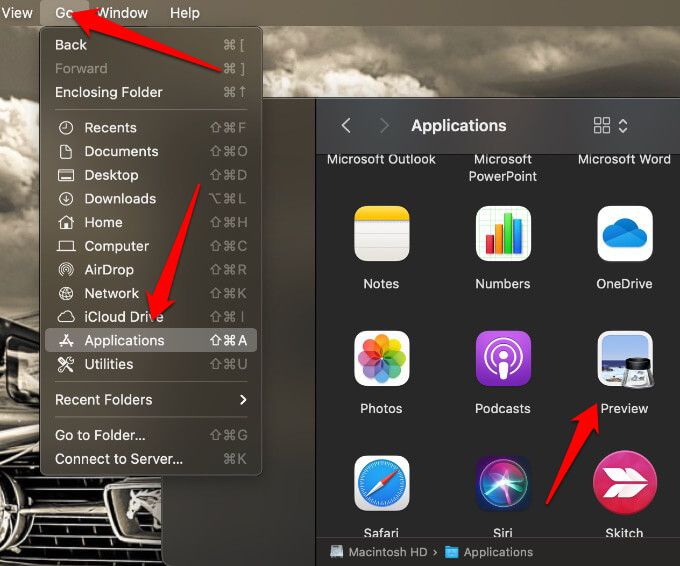
Sélectionnez Fichier>Ouvriret recherchez votre fichier PDF et ouvrez-le dans Aperçu.
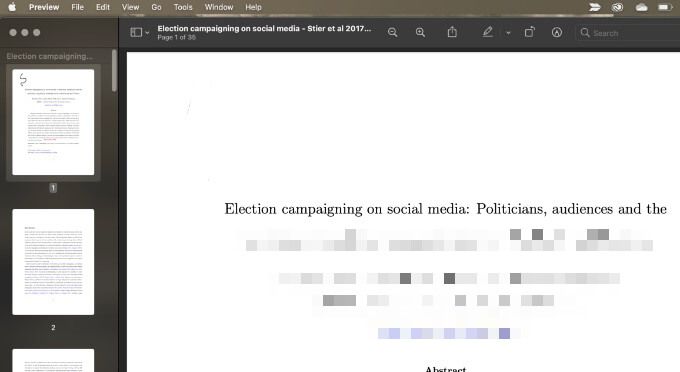
Sélectionnez Afficher>Afficher la barre d'outils de balisage.
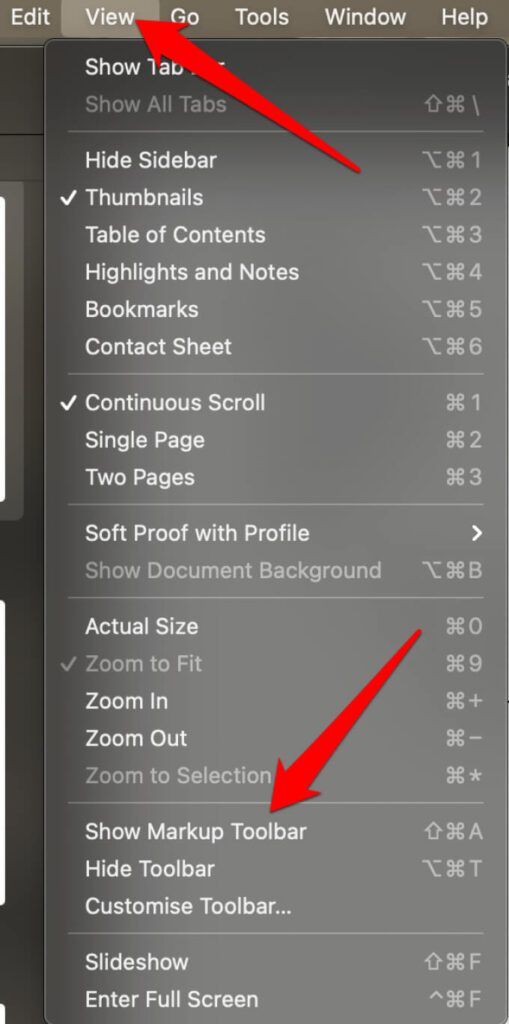
Remarque : L'application Aperçu ne vous permet pas de modifier du texte préexistant. Si vous souhaitez écraser une partie du texte, vous devrez peut-être dessiner un cadre blanc sur le texte pour le masquer, puis utiliser l'outil texte pour écrire au-dessus du cadre.
Dans la barre d'outils de balisage, sélectionnez Esquisse, Dessinerou Formespour dessiner des formes libres ou standard comme un rectangle, un ovale, cercle, flèche, ligne, étoile et autres formes.

Pour ajouter du texte, cliquez sur l'outil Texte, situé entre les deux l'outil de forme et l'outil de signature.
Sélectionnez Fichier>Enregistrerpour enregistrer les modifications que vous avez apportées à votre document.
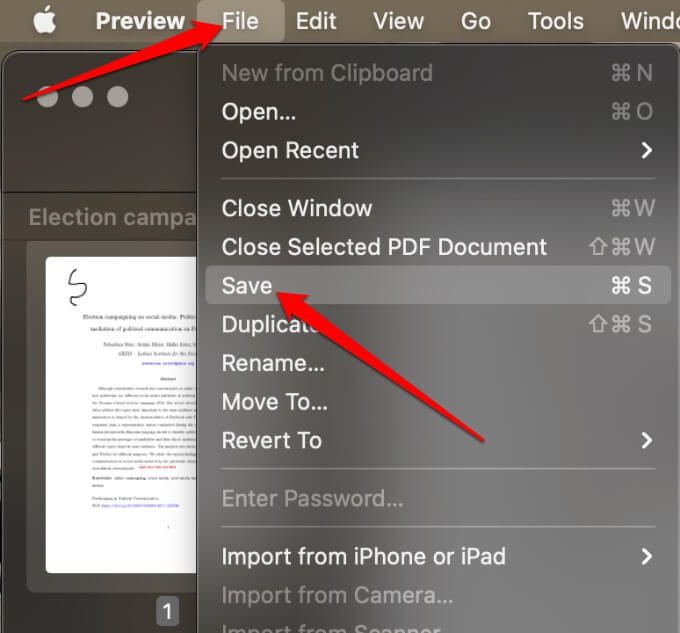
Vous pouvez également utiliser un éditeur PDF en ligne pour écrire ou dessiner sur un fichier PDF sous Mac. Certains des outils couramment utilisés incluent PDFescape, Sejda ou Dessiner LibreOffice.
Pour en savoir plus sur la gestion des fichiers PDF, consultez nos guides sur comment insérer un PDF dans PowerPoint, numériser plusieurs pages dans un seul fichier PDF et convertir un document Word en PDF.
Ce guide vous a-t-il été utile ? Partagez avec nous dans un commentaire ci-dessous.
Articles Similaires: